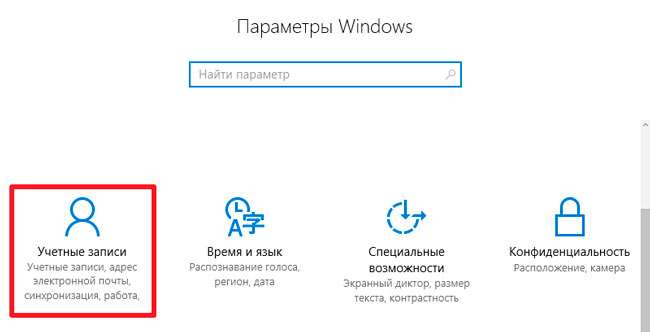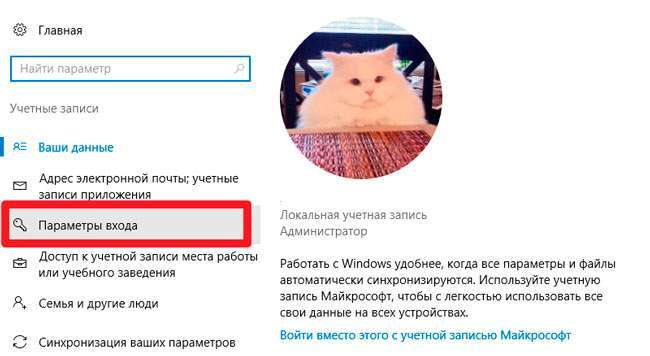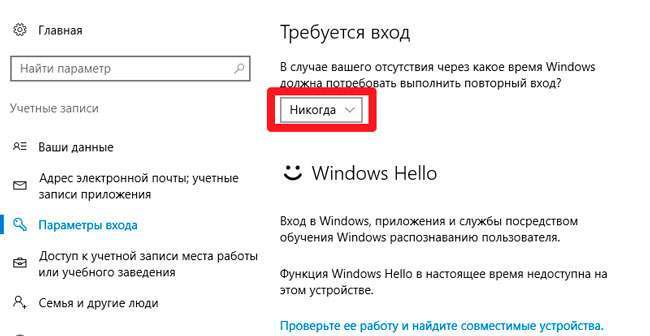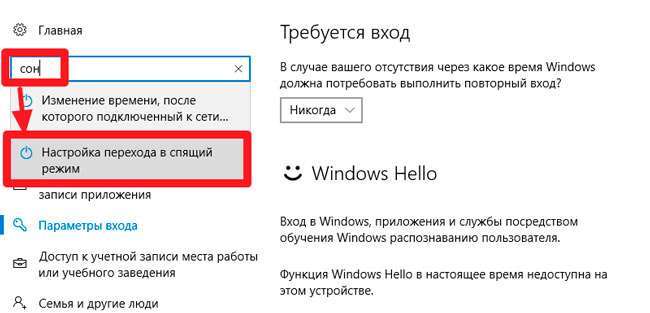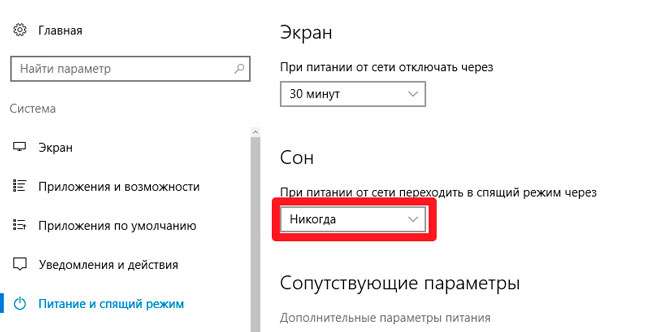Привіт всім! Ще в минулому році оновився до «десятки», але тільки нещодавно переді мною виникла проблема. Мене почало дратувати те, що після виходу із сплячого режиму потрібно вводити пароль. Протягом дня мені доводилося раз по десять робити це. Оскільки тільки я користуюся комп’ютером, то задумався про скасування пароля. Ця стаття називається «Відключаємо запит пароля після сну в Windows 10». Саме про це і піде мова далі.
Я розумію прагнення розробників Microsoft зробити систему більш безпечною, щоб ніхто сторонній не зміг завдати шкоди своїми діями. Але реалізація цього пункту подобається не всім. Можливо, це актуально для офісів, але аж ніяк не для домашнього користування.
Безсумнівно, у використанні облікового запису є свої принади (синхронізація після відновлення системи), але особисто мені це не потрібно. Судячи з безлічі звернень, Ви теж хотіли б дізнатися, як прибрати введення пароля після виходу зі сну.
Інструкція
Спочатку пропоную подивитися відео з покроковими діями. В ньому я розповідаю два шляхи, один з яких актуальний тільки для “десятки”, яка не оновлювалася. А другий – актуальний для всіх систем:
А тепер детальніше:
- Йдемо в «Параметри». Щоб відкрити їх, необхідно клікнути по «Пуск» і вибрати значок шестерні:
- Тепер слід перейти до розділу “Облікові записи”:
- Коли відкриється нове вікно, потрібно перейти в налаштування параметрів входу:
- Вгорі відображається заголовок “Потрібно вхід”, під яким буде список з декількох опцій. Слід вибрати “Ніколи”:
От і все. Вимкнути пароль виявилося просто. Скажу чесно, я спочатку намагався знайти потрібні опції у властивостях електроживлення. Перерив безліч вкладок. Не хотілося ось так відразу ставити питання на комп’ютерному форумі. Добре, що під рукою виявилося повне керівництво по Windows 10, яке я відкриваю вкрай рідко. Але в цей раз воно стало в нагоді.
На щастя, Вам не потрібно нічого шукати. Просто скористайтеся моїми рекомендаціями і розкажіть про цю статтю друзям і знайомим в соціальних мережах. Упевнений, ця інформація виявиться корисною для багатьох.
- Відключаємо автоматичний запуск USB
- Як на практиці застосувати групові політики
- Створюємо резервну копію Windows на флешці або дисках
- Розкриваємо таємницю як позбутися від чорного екрану в Windows 10 назавжди
- Як прибрати запит пароля при вході в Windows 10
Повністю відключаємо сплячий режим
Якщо вирішили остаточно деактивувати перехід у режим сну, то слід зробити наступне:
- Заходимо в “Параметри” (дивіться попередню інструкцію) і пишемо в рядку пошуку “сон”, а заием вибираємо з результатів “Налаштування переходу…”:
- Тепер праворуч у розділі “Сон” міняємо таймер так, щоб відображалося значення “Ніколи”:
Якщо під час виконання зазначених кроків виникли труднощі (а таке можливо, якщо Ви скористалися однією з утиліт для відключення стеження за ПК), то залишайте коментарі. Будемо розбиратися!
З повагою, Віктор